이 기사는 멀티미디어 파일로 작업하는 방법에 대한 3개의 기사 사가 중 비공식적인 네 번째 부분입니다. 당신이 원한다면 그것을 보너스라고 부르십시오.
세 개의 원본 기사에서 우리는 많은 것을 배웠습니다. 우리는 Flash 파일로 작업했습니다. 다운로드하는 방법과 로컬 컴퓨터에서 재생하는 방법, 다른 형식으로 변환하는 방법, 오디오를 추출하는 방법 등을 배웠습니다. 다음으로 비디오 파일로 작업했습니다. 우리는 그것들을 분할하고 결합하고 다른 형식으로 변환했으며 형식, 비트 전송률 및 압축, 고정 불일치 및 녹화된 영화를 변경했습니다. 지난 기사에서는 오디오 파일을 조작했습니다. 우리는 그들을 변환, 분리, 결합, 태그 지정 및 혼합하고 게인을 변경하고 트랙을 녹음했습니다.
오늘은 독특하고 매우 전문적인 방식으로 아이디어를 전달하는 데 도움이 되는 인상적이고 매혹적인 애니메이션 스크린캐스트와 같은 프레젠테이션을 만드는 방법을 배웁니다.
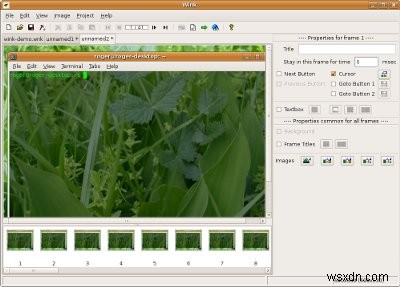
윙크란?
말했듯이 Wink는 튜토리얼 및 프레젠테이션 제작 소프트웨어입니다. 데스크톱에서 수행하는 작업의 스크린샷을 캡처하고 애니메이션으로 래핑하고 아름답고 고급스러운 Flash, PDF 또는 실행 가능한 패키지로 내보낼 수 있습니다.
또한 탐색 버튼, 장식 및 설명을 프레젠테이션 슬라이드에 배치하여 작업에 깊이와 스타일을 더할 수 있습니다. Wink는 작은 크기의 고품질 프레젠테이션을 만드는 데 이상적인 솔루션입니다. 이제 시작하기 전에 처음 세 개의 기사를 읽으십시오. 먼저. 여기 있습니다:
멀티미디어 파일 작업 - 파트 1:Flash - 자습서
멀티미디어 파일 작업 - 파트 2:비디오 - 자습서
멀티미디어 파일 작업 - 3부:오디오 - 자습서
이제 윙크와 놀자.
윙크 받기
Wink는 Windows와 Linux 모두에 존재합니다(지금까지는 32비트만 해당). 인기있는 Linux 배포판에는 리포지토리에 포함됩니다. Windows 사용자는 공식 사이트에서 소프트웨어를 다운로드해야 합니다.
윙크로 작업하기
Wink는 사용이 매우 간단하지만 짧은 사용 방법을 통해 신속하게 시작할 수 있습니다.
첫 번째 단계는 캡처 영역을 정의하는 것입니다. 활성 창, 전체 화면 또는 직사각형 영역(여러 템플릿 및 사용자 지정 크기 포함)을 선택할 수 있습니다. 마우스 포인터를 사용하여 선택한 캡처 영역의 왼쪽 상단 모서리를 정의할 수도 있습니다.
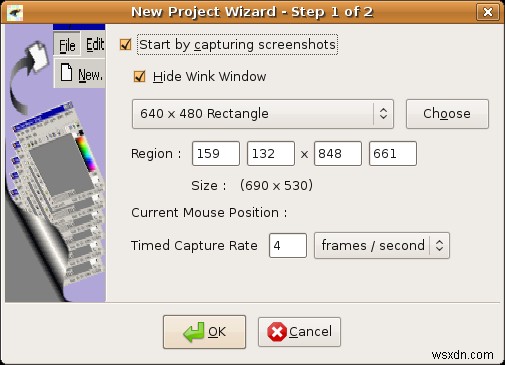
다음 단계는 스냅샷 캡처를 위한 단축키를 정의하는 것입니다. 화면 스냅샷은 선택한 영역의 간단한 스크린샷입니다. 시간 제한 캡처는 이전에 정의한 캡처 속도로 찍은 동영상(연속 스냅샷)입니다.
실제 영화를 만드는 것처럼 높은 수치(예:24프레임/초)를 사용할 필요가 없습니다. Wink는 변경 사항, 특히 마우스 커서의 변경 사항을 연속적인 스냅샷 사이에 보간할 수 있을 만큼 똑똑하여 원하는 부드러운 움직임을 얻으면서 출력 크기를 줄일 수 있습니다.
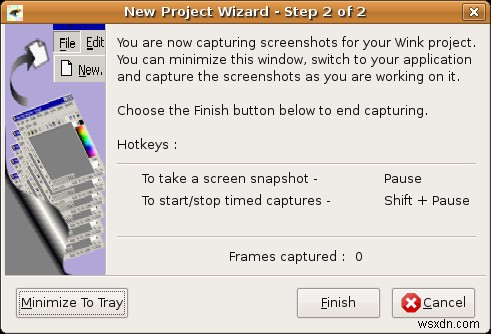
프로젝트를 시작하려면 트레이로 최소화를 클릭합니다. 이제 핫키를 사용하여 스냅샷을 생성하십시오. 최소화된 아이콘을 마우스 오른쪽 버튼으로 클릭할 수도 있습니다. Capture Now는 단일 스냅샷을 찍습니다. 시간 캡처 시작은 "동영상" 캡처를 시작합니다.
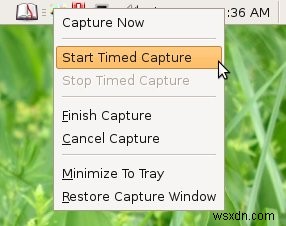
완료되면 캡처 완료를 클릭하여 세션을 종료합니다.
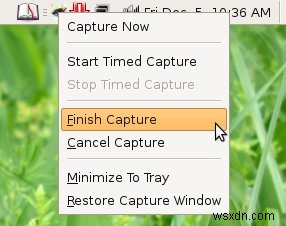
Wink 프로젝트 창에서 새로 만든 스냅샷이 필름롤에 표시됩니다. 프레임을 섞거나 특정 프레임을 삭제하거나 다음, 이전 또는 이동 버튼을 포함하여 장식을 추가할 수 있습니다.
만족스러우면 프로젝트를 멋진 프레젠테이션으로 내보낼 차례입니다. 렌더링 버튼(녹색 화살표)을 클릭하여 슬라이드를 내보냅니다. 가장 좋은 선택은 Macromedia Flash(.swf)입니다.
프레임 속도 및 커서 이동을 사용하여 애니메이션 마우스 동작의 부드러움과 최종 출력 크기를 조정합니다. 기본값은 상당히 합리적입니다. 어쨌든 사람의 눈으로는 볼 수 없기 때문에 초당 24프레임 이상은 필요하지 않을 것입니다. Wink는 플래시 파일을 생성할 뿐만 아니라 스타일리시한 재생/일시 정지 버튼과 진행률 표시줄이 포함된 개체가 포함된 웹 페이지를 렌더링합니다. 무엇을 더 원할 수 있습니까?
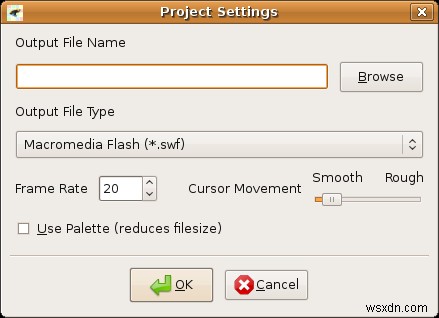
기타 출력 형식
인쇄된 설명서로 사용할 PDF 파일을 만들 수도 있습니다.
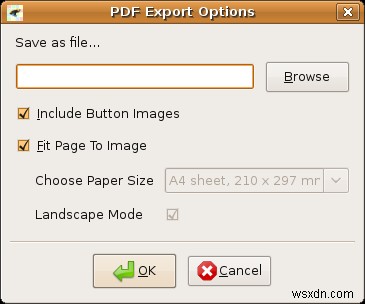
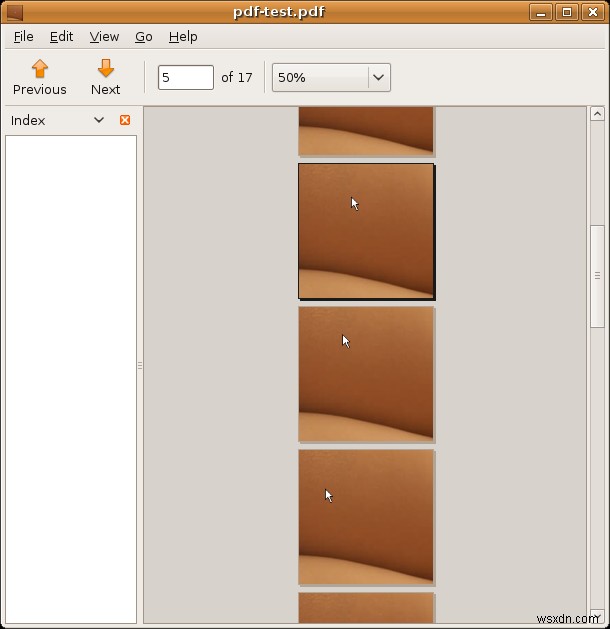
장식
단추와 주석으로 슬라이드를 장식하여 작업에 깊이를 더할 수 있습니다. Wink는 장식과 관련하여 상당히 세부적인 정보를 제공합니다. 글꼴, 색상, 텍스트 상자 모양 및 크기, 타이밍 등을 가지고 놀 수 있습니다.
몇 초 만에 즉각적인(그리고 좋은) 생산성을 얻을 수 있지만, 프로젝트를 다듬는 데 1~2분을 더 투자하면 품질과 최종 모습을 실제로 향상시킬 수 있습니다.
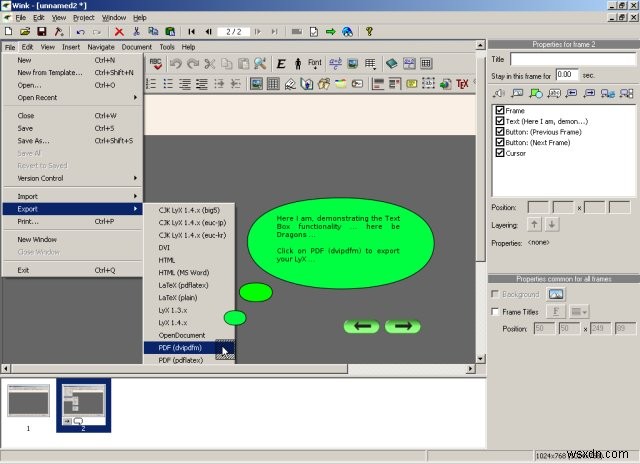
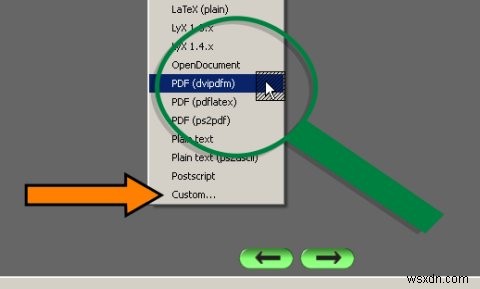
추가 기능(Windows 버전만 해당)
Windows 버전의 Wink는 Linux 버전에 아직 없는 일부 기능도 제공합니다. 예를 들어 오디오를 녹음하고 마우스 클릭을 사용하여 스냅샷을 캡처할 수도 있습니다.
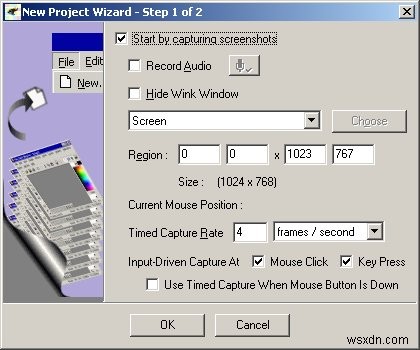
Windows에서는 압축되지 않은 SWF를 저장할 수도 있습니다. 자세한 내용은 공식 문서를 참조하십시오.
결론
Wink는 매우 유용한 도구입니다. 무료이며 크로스 플랫폼이며 사용이 간편합니다. 홍보 또는 교육 목적으로 사용할 수 있는 고급스럽고 고품질의 프레젠테이션을 생성합니다. 그리고 모든 동료가 준비가 완료된 100MB PowerPoint 프레젠테이션을 더듬거리는 동안 귀하는 브라우저 내부에 강력한 힘을 전달합니다. 확실한 골키퍼.
이것으로 "멀티미디어 파일로 작업하기" 사가의 네 번째 부분을 마칩니다. 영화에 자막을 추가하는 방법에 대한 자습서를 아직 제공해야 하지만 이제 다섯 번째 부분입니다. 심지어 파트 6이나 파트 7이 있을 수도 있습니다... 누가 압니까? 나는 아직도 내 소매에 몇 가지 놀라움을 더 가지고 있습니다.
멀티미디어 파일과 관련된 아이디어나 요청이 있으면 언제든지 이메일을 보내주십시오. 나를 설득하면 또 다른 자습서를 구울 수 있습니다.
즐기다.
